Kami terus menyelesaikan tugas secara konvensional sampai kami mengetahui bahwa itu dapat dilakukan dengan cara yang jauh lebih baik dengan cara lain. Sebagai kelanjutan dari Seri Tip dan Trik Linux kami, saya di sini dengan empat tip di bawah ini yang akan membantu Anda dalam banyak cara. Ini dia!


1. Anda seharusnya membuat pohon direktori panjang/kompleks yang serupa dengan yang diberikan di bawah ini. Apa cara paling efektif untuk mencapai ini?
Struktur pohon direktori untuk dicapai seperti yang disarankan di bawah ini.
$ cd /home/$USER/Desktop $ mkdir tecmint $ mkdir tecmint/etc $ mkdir tecmint/lib $ mkdir tecmint/usr $ mkdir tecmint/bin $ mkdir tecmint/tmp $ mkdir tecmint/opt $ mkdir tecmint/var $ mkdir tecmint/etc/x1 $ mkdir tecmint/usr/x2 $ mkdir tecmint/usr/x3 $ mkdir tecmint/tmp/Y1 $ mkdir tecmint/tmp/Y2 $ mkdir tecmint/tmp/Y3 $ mkdir tecmint/tmp/Y3/z
Skenario di atas dapat dengan mudah dicapai dengan menjalankan perintah 1-baris di bawah ini.
$ mkdir -p /home/$USER/Desktop/tecmint/{etc/x1,lib,usr/{x2,x3},bin,tmp/{Y1,Y2,Y3/z},opt,var}
Untuk memverifikasi, Anda dapat menggunakan pohon memerintah. Jika tidak dipasang, Anda dapat mengambil atau yum paket ‘pohon ‘.
$ tree tecmint
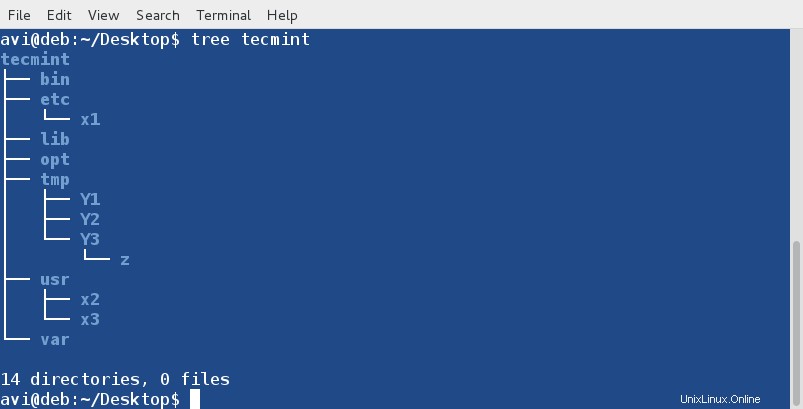
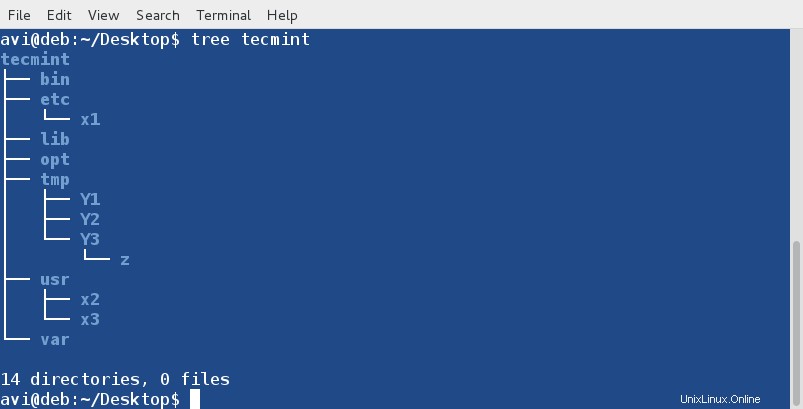
Kita dapat membuat struktur pohon direktori dengan kompleksitas apa pun menggunakan cara di atas. Perhatikan itu tidak lain adalah perintah normal tetapi menggunakan {} untuk membuat hierarki direktori. Ini mungkin terbukti sangat membantu jika digunakan dari dalam skrip shell saat diperlukan dan secara umum.
2. Buat file (misalnya tes) di Desktop Anda (/home/$USER/Desktop) dan isi dengan konten di bawah ini.
ABC DEF GHI JKL MNO PQR STU VWX Y Z
Apa yang akan dilakukan pengguna normal dalam skenario ini?
a. Dia akan membuat file terlebih dahulu, sebaiknya menggunakan perintah sentuh, seperti:
$ touch /home/$USER/Desktop/test
b. Dia akan menggunakan editor teks untuk membuka file, yang mungkin nano , vim , atau editor lainnya.
$ nano /home/$USER/Desktop/test
c. Dia kemudian akan menempatkan teks di atas ke dalam file ini, simpan dan keluar.
Jadi terlepas dari waktu yang diambilnya, dia membutuhkan setidaknya 3 langkah untuk menjalankan skenario di atas.
Apa yang akan dilakukan oleh Linux-er berpengalaman yang cerdas? Dia hanya akan mengetik teks di bawah ini dalam sekali jalan di terminal dan semuanya selesai. Dia tidak perlu melakukan setiap tindakan secara terpisah.
cat << EOF > /home/$USER/Desktop/test ABC DEF GHI JKL MNO PQR STU VWX Y Z EOF
Anda dapat menggunakan ‘kucing ' perintah untuk memeriksa apakah file dan kontennya berhasil dibuat atau tidak.
$ cat /home/avi/Desktop/test

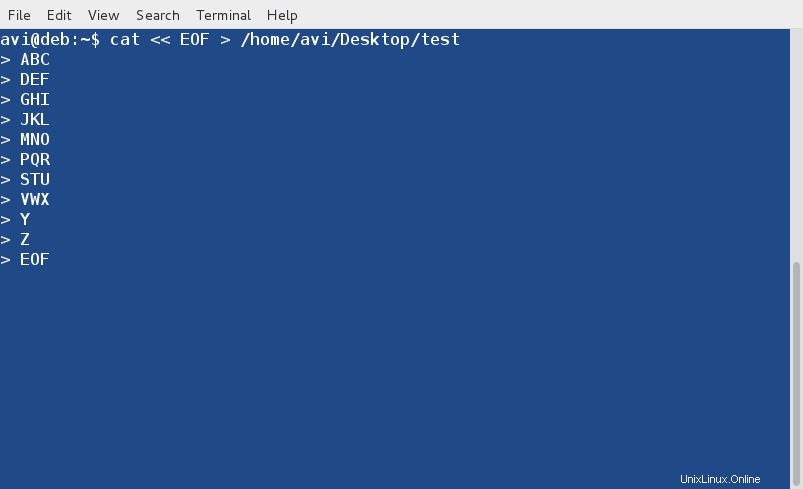
3. Kami sangat sering menangani arsip (khususnya bola TAR) di Linux. Dalam banyak kasus kita harus menggunakan bola TAR itu di beberapa lokasi selain folder Unduhan. Apa yang kita lakukan dalam skenario ini?
Kami biasanya melakukan dua hal dalam skenario ini.
a. Salin/Pindahkan bola tar dan ekstrak di tempat tujuan, seperti:
$ cp firefox-37.0.2.tar.bz2 /opt/ or $ mv firefox-37.0.2.tar.bz2 /opt/
b. cd ke /opt/ direktori.
$ cd /opt/
c. Ekstrak Tarbal.
# tar -jxvf firefox-37.0.2.tar.bz2
Kita bisa melakukan ini sebaliknya.
Kami akan mengekstrak Tarball di tempatnya dan Salin/Pindahkan arsip yang diekstraksi ke tujuan yang diperlukan sebagai:
$ tar -jxvf firefox-37.0.2.tar.bz2 $ cp -R firefox/ /opt/ or $ mv firefox/ /opt/
Dalam kedua kasus pekerjaan mengambil dua atau langkah untuk menyelesaikan. Profesional dapat menyelesaikan tugas ini dalam satu langkah sebagai:
$ tar -jxvf firefox-37.0.2.tar.bz2 -C /opt/
Opsi -C membuat tar mengekstrak arsip di folder yang ditentukan (di sini /opt/ ).
Tidak, ini bukan tentang pilihan (-C ) tapi ini tentang kebiasaan. Biasakan menggunakan opsi -C dengan ter. Ini akan memudahkan hidup Anda. Mulai sekarang jangan pindah arsip atau copy/pindah file hasil extract, biarkan saja TAR-ball di Downloads folder dan ekstrak di mana saja Anda inginkan.
4. Bagaimana kita menghentikan proses dengan cara tradisional?
Secara umum, pertama-tama kita membuat daftar semua proses menggunakan perintah ps -A dan menyalurkannya dengan grep untuk menemukan proses/layanan (misalnya apache2 ), hanya sebagai:
$ ps -A | grep -i apache2
Contoh Keluaran
1006 ? 00:00:00 apache2 2702 ? 00:00:00 apache2 2703 ? 00:00:00 apache2 2704 ? 00:00:00 apache2 2705 ? 00:00:00 apache2 2706 ? 00:00:00 apache2 2707 ? 00:00:00 apache2
Output di atas menunjukkan semua apache2 yang sedang berjalan proses dengan PID mereka , Anda kemudian dapat menggunakan PID ini untuk mematikan Apache2 dengan bantuan perintah berikut.
# kill 1006 2702 2703 2704 2705 2706 2707
dan kemudian periksa silang apakah ada proses/layanan dengan nama 'apache2 ' sedang berjalan atau tidak, sebagai:
$ ps -A | grep -i apache2
Namun kami dapat melakukannya dalam format yang lebih mudah dipahami menggunakan utilitas seperti pgrep dan pkill . Anda dapat menemukan informasi yang relevan tentang suatu proses hanya dengan menggunakan pgrep . Katakanlah Anda harus menemukan informasi proses untuk apache2 , Anda cukup melakukan:
$ pgrep apache2
Contoh Keluaran
15396 15400 15401 15402 15403 15404 15405
Anda juga dapat mencantumkan nama proses pada pid dengan berlari.
$ pgrep -l apache2
Contoh Keluaran
15396 apache2 15400 apache2 15401 apache2 15402 apache2 15403 apache2 15404 apache2 15405 apache2
Untuk mematikan proses menggunakan pkill sangat sederhana. Anda cukup mengetikkan nama sumber daya untuk dibunuh dan selesai. Saya telah menulis postingan di pkill yang mungkin ingin Anda rujuk di sini:https://www.tecmint.com/how-to-kill-a-process-in-linux/.
Untuk mematikan proses (misalnya Apache2 ) menggunakan pkill , yang perlu Anda lakukan hanyalah:
# pkill apache2
Anda dapat memverifikasi apakah apache2 telah dibunuh atau tidak dengan menjalankan perintah di bawah ini.
$ pgrep -l apache2
Ini mengembalikan Prompt dan tidak mencetak apa pun berarti tidak ada proses yang berjalan dengan nama Apache2 .
Itu saja untuk saat ini, dari saya. Semua poin yang dibahas di atas tidak cukup tetapi pasti akan membantu. Kami tidak hanya bermaksud membuat tutorial untuk membuat Anda mempelajari sesuatu yang baru setiap saat, tetapi juga ingin menunjukkan 'Cara menjadi lebih produktif dalam kerangka yang sama '. Berikan kami umpan balik Anda yang berharga di komentar di bawah. Tetap terhubung. Tetap Berkomentar.